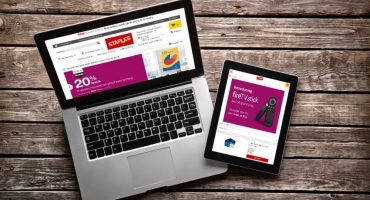Wygoda pracy na domowym laptopie zależy w dużej mierze od tego, jak odpowiedni jest użytkownik, aby dostosować interfejs systemu operacyjnego i poszczególne aplikacje. Główną uwagę zwraca się na rozdzielczość ekranu monitora powiązaną z liniowymi wymiarami obrazów graficznych, które można zmieniać na różne sposoby.
Wyświetlanie korekty skali
Zanim spróbujesz zmniejszyć ekran swojego laptopa, powinieneś rozważyć wszystkie opcje nadchodzących działań. Najłatwiejszym i najwygodniejszym podejściem do dostosowania skali obrazu na wyświetlaczu jest wykorzystanie możliwości nieodłącznie związanych z funkcjonalnością samego systemu operacyjnego. Procedura wykonania tej czynności jest taka sama w przypadku najnowszych wersji systemu Windows.
To podejście można wdrożyć w następujący sposób:
- Po pierwsze, na pustym polu pulpitu musisz wywołać menu kontekstowe za pomocą touchpada lub myszy i wybrać w nim „Właściwości: ekran”.
- W wyświetlonym oknie kliknij „Opcje” i przejdź do innego pola, w którym znajduje się wiersz „Rozdzielczość ekranu”.
- Następnie pozostaje wybrać odpowiednią wartość z opcji zaproponowanych przez system i kliknąć „Zastosuj”.
Podczas tej operacji występuje wzorzec, zgodnie z którym wraz ze wzrostem rozdzielczości skala staje się mniejsza i odwrotnie. Z drugiej strony, po skorygowaniu rozmiar obrazu zwiększa się lub zmniejsza automatycznie.
Uwaga! Zakres skalowania w tym przypadku może być dość duży.
Aby go zwiększyć, musisz zainstalować specjalny sterownik karty graficznej (nazywa się to zaawansowanym). Po zakończeniu konfiguracji zwiększają się możliwości interfejsu, dzięki czemu można wybrać skalę dogodną dla użytkownika.
Zmiana rozdzielczości ekranu za pomocą przycisków na urządzeniu wejściowym
Innym stosunkowo prostym sposobem zmiany rozdzielczości ekranu (regulacji skali obrazu) jest sterowanie nią za pomocą klawiatury. Procedura w tym przypadku wygląda następująco:
- Najpierw musisz znaleźć przyciski „Ctrl”, „+” i „-” w polu pisania.
- Aby zwiększyć rozmiar obrazu na ekranie, musisz nacisnąć jednocześnie „Ctrl” i „+”.
- Jeśli konieczne jest jego zmniejszenie, naciśnij jednocześnie „Ctrl” i „-”.
Zachowaj te przyciski w każdym z rozważanych przypadków, aż rozmiar zmieni się na żądany rozmiar. W przypadku jednoczesnego zaciśnięcia „Ctrl” i „0” rozmiar powraca do pierwotnej wartości.
Dodatkowe informacje! Możesz powiększać za pomocą tej samej klawiatury w połączeniu z myszą.
Aby to zrobić, musisz nacisnąć przycisk Ctrl w polu pisania, a obracając kółkiem przewijania, zwiększ lub zmniejsz rozmiar obrazu.
Ikony małego i dużego ekranu
Procedura dostosowania skali obejmuje również dostosowanie rozmiaru ikon wyświetlanych na stole lub w eksploratorze, które wydają się małe w pewnych warunkach, a czasem odwrotnie. Aby zmienić, musisz wykonać następujące operacje:
- Po wybraniu wolnego miejsca na ekranie i wywołaniu menu kontekstowego za pomocą prawego przycisku touchpada (myszy).
- W wyświetlonym oknie wybierz „Właściwości”, a następnie „Ekran” (w Windows 10 - „Ustawienia ekranu”).
- Następnie przejdź do podsekcji „Ustawienia” i ustaw wymaganą skalę.
W dziesiątej wersji w tym celu musisz przejść do „Ustawień zaawansowanych”, a następnie znaleźć okno dotyczące zmiany rozmiaru ikon na ekranie.
Zmiana rozmiaru ekranu urządzenia wyjściowego w programie Word
Aby zmienić rozmiar ekranu bezpośrednio w formacie Word, musisz wykonać następujące czynności:
- Najpierw musisz otworzyć poprawiony dokument w Słowie.
- Następnie na pasku narzędzi znajdź kartę „Widok” i przejdź do niej.
- Następnie w sekcji z napisem „Skala” kliknij odpowiednią ikonę.
- Podsumowując, pozostaje umieścić znacznik wyboru przed żądanym oknem, wskazując skalę w procentach.
Na tym ustawieniu dokumentu można uznać za kompletny.
Zmień rozdzielczość przeglądarki
Możesz także zmienić skalę informacji wyświetlanych na ekranie, dostosowując ustawienia przeglądarki używanej do ich wyświetlania. Zastanów się, jak to się dzieje w najpopularniejszych przeglądarkach internetowych.
Google Chrome
Aby wykonać operację powiększenia w Chrome, potrzebujesz:
- Otwórz przeglądarkę i znajdź w prawym górnym rogu 3 paski ułożone poziomo.
- Po kliknięciu ikony powinno pojawić się menu z dużą liczbą elementów.
- Wybierz w nim linię „Skaluj” i użyj ikon „+” i „-”, aby ustawić żądaną wartość procentową w kierunku zmniejszania lub zwiększania.
Po zakończeniu wyboru żądanego rozmiaru ustawienie można uznać za zakończone.
Opera
W przeglądarce Opera te same operacje są wykonywane w następującej kolejności:
- Najpierw musisz wybrać sekcję Widok w jej ustawieniach.
- Powinieneś znaleźć w nim opcje Powiększ i Pomniejsz, dzięki którym rozmiar obrazu rozszerza się lub kurczy wzdłuż obu osi.
Uwaga! Możesz także używać klawiszy CTRL i +/- na klawiaturze, aby powiększać i pomniejszać.
Jeśli chcesz, aby strony, które przeglądasz, otwierały się w określonej skali, powinieneś ustawić je domyślnie. Aby to zrobić, będziesz musiał postępować w następujący sposób:
- Przejdź do sekcji Ustawienia.
- Następnie kliknij ikonę „Witryny” na pasku bocznym.
- Następnie w sekcji „Wyświetlanie” w menu rozwijanym znajdź „Skala strony”.
Podsumowując, pozostaje wybrać rozmiar, w którym wygodnie jest przeglądać okna przeglądarki.
Firefox
Aby zmienić rozmiar strony w przeglądarce Firefox, musisz wykonać następujące czynności:
- Przejdź do przeglądarki i znajdź w prawym górnym rogu ikonę w postaci trzech poziomych pasków.
- Kliknij je i przejdź do menu rozwijanego. Na samym początku (u góry) znajduje się okno z ikonami „+” i „-”, a także z liczbą 100%.
- Klikając jeden z pierwszych dwóch, możesz odpowiednio zwiększyć lub zmniejszyć skalę obrazu.
Po zakończeniu konfiguracji kliknij dowolne wolne pole, po czym przeglądarka powróci do pierwotnego stanu.
Yandex
Aby dostosować skalę strony w Yandex, potrzebujesz:
- Podobnie jak w poprzednim przypadku, otwórz przeglądarkę i znajdź trzy poziome paski w prawym górnym rogu.
- Klikając na nie, otwórz listę rozwijaną z liczbą wartości skali w procentach.
- Pozostanie wybrać dowolny odpowiedni rozmiar według uznania użytkownika.
Wprowadzone poprawki są zapisywane automatycznie. Możesz powtórzyć tę samą operację na klawiaturze, dla której musisz przytrzymać klawisz CTRL i przewijać kółko myszy. Odwracając się od siebie, można zwiększyć skalę, a dla siebie, aby ją zmniejszyć. Wprowadzone zmiany są zapamiętywane i przenoszone na inne strony przeglądarki.
Wideo - jak szybko dostosować rozdzielczość ekranu
Aby opanować różne sposoby zmiany rozmiaru postaci i skalowania obrazów, najwygodniej jest obejrzeć wideo:
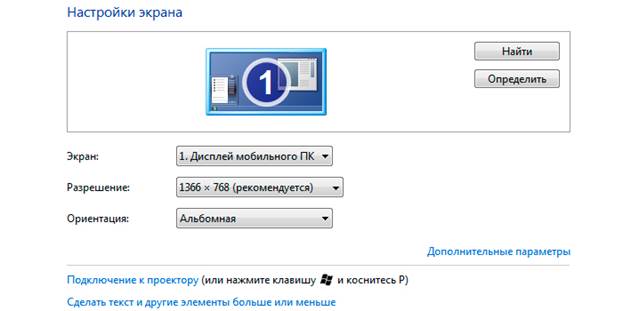
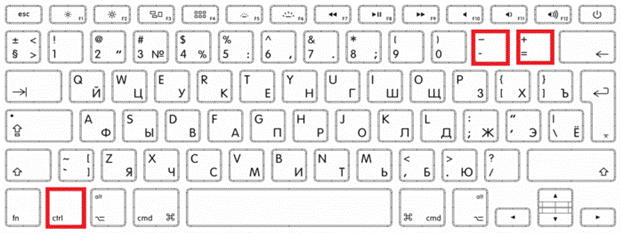
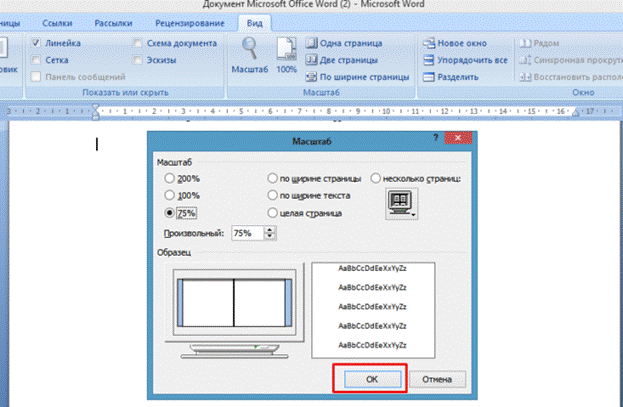
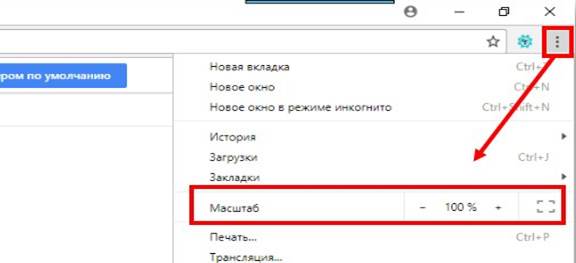
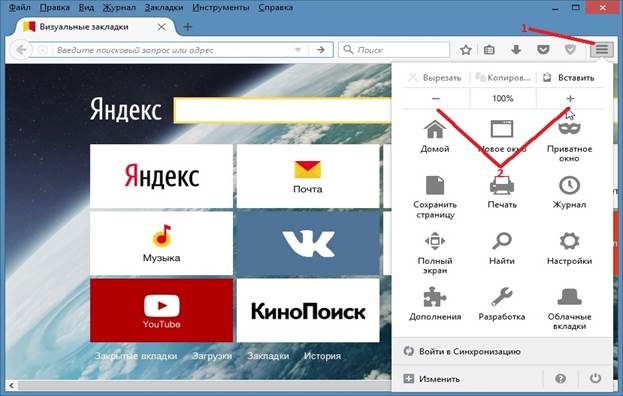
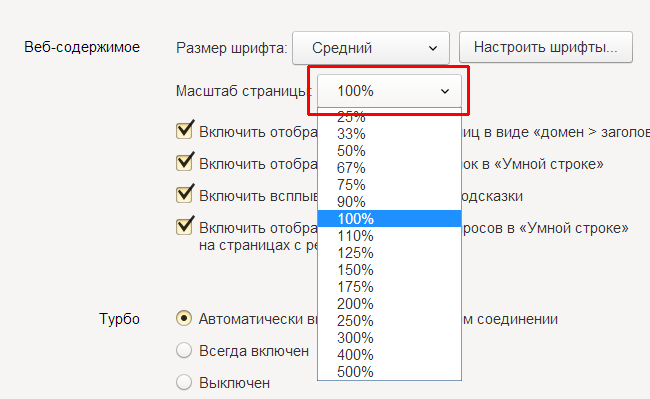
 Co zrobić, jeśli klawiatura nie działa na laptopie
Co zrobić, jeśli klawiatura nie działa na laptopie  Dlaczego wskaźnik baterii na laptopie miga?
Dlaczego wskaźnik baterii na laptopie miga?  Zablokuj i odblokuj klawiaturę na laptopach różnych marek
Zablokuj i odblokuj klawiaturę na laptopach różnych marek  Jak sprawdzić i przetestować kartę wideo na laptopie
Jak sprawdzić i przetestować kartę wideo na laptopie  Dlaczego laptop nie łączy się z Wi-Fi
Dlaczego laptop nie łączy się z Wi-Fi